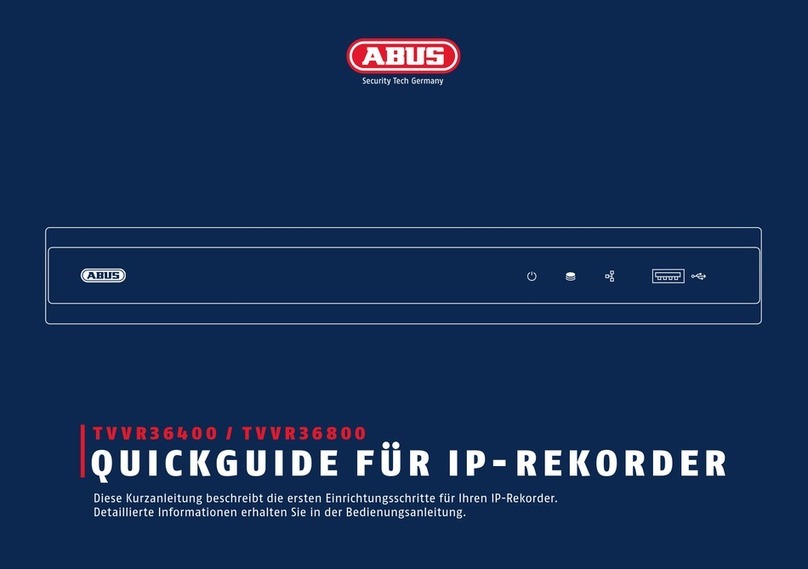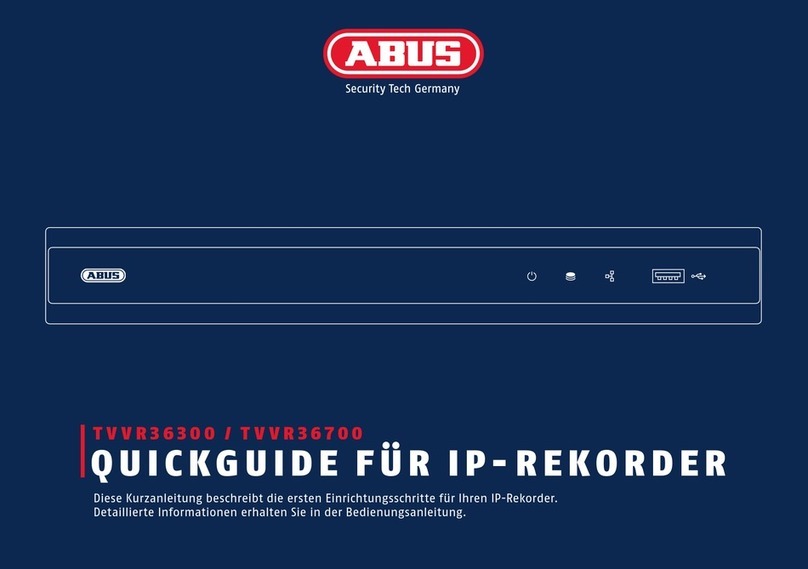5
Deutsch
Dansk
Indhold i kassen ......................... 78
Advarselshenvisninger ......................... 79
Tilslutninger ......................... 80
Tips vedrørende kamerainstallation .................... 82
Hardwareinstallation ......................... 83
Sowareopsætning ......................... 85
App-opsætning ......................... 90
Vejledning + soware ......................... 92
Español
Volumen de entrega ......................... 150
Advertencias ......................... 151
Conexiones ......................... 152
Consejos para la instalación de la cámara ........... 154
Instalación del hardware ......................... 155
Instalación del soware ......................... 157
Conguración de la aplicación ......................... 162
Manual + soware ......................... 164
Italiano
Dotazione ......................... 96
Avvertenze ......................... 97
Collegamenti ......................... 98
Consigli per l'installazione della videocamera ....... 100
Hardwareinstallation ......................... 101
Congurazione del soware ......................... 103
Congurazione dell'app ......................... 108
Istruzioni + soware ......................... 110
Konguracja oprogramowania ......................... 121
Konguracja aplikacji ......................... 126
Instrukcje + oprogramowanie ......................... 128
Svenska
Leveransomfattning ......................... 132
Varningar ......................... 133
Anslutningar ......................... 134
Tips för kamerainstallation ......................... 136
Hårdvaruinstallation ......................... 137
Mjukvaruinställning ......................... 139
App-inställning ......................... 144
Bruksanvisning + programvara ......................... 146
Polski
Zawartość opakowania ......................... 114
Wskazówki ostrzegawcze ......................... 115
Złącza ......................... 116
Wskazówki dotyczące instalacji kamery ................ 118
Instalacja sprzętu ......................... 119